


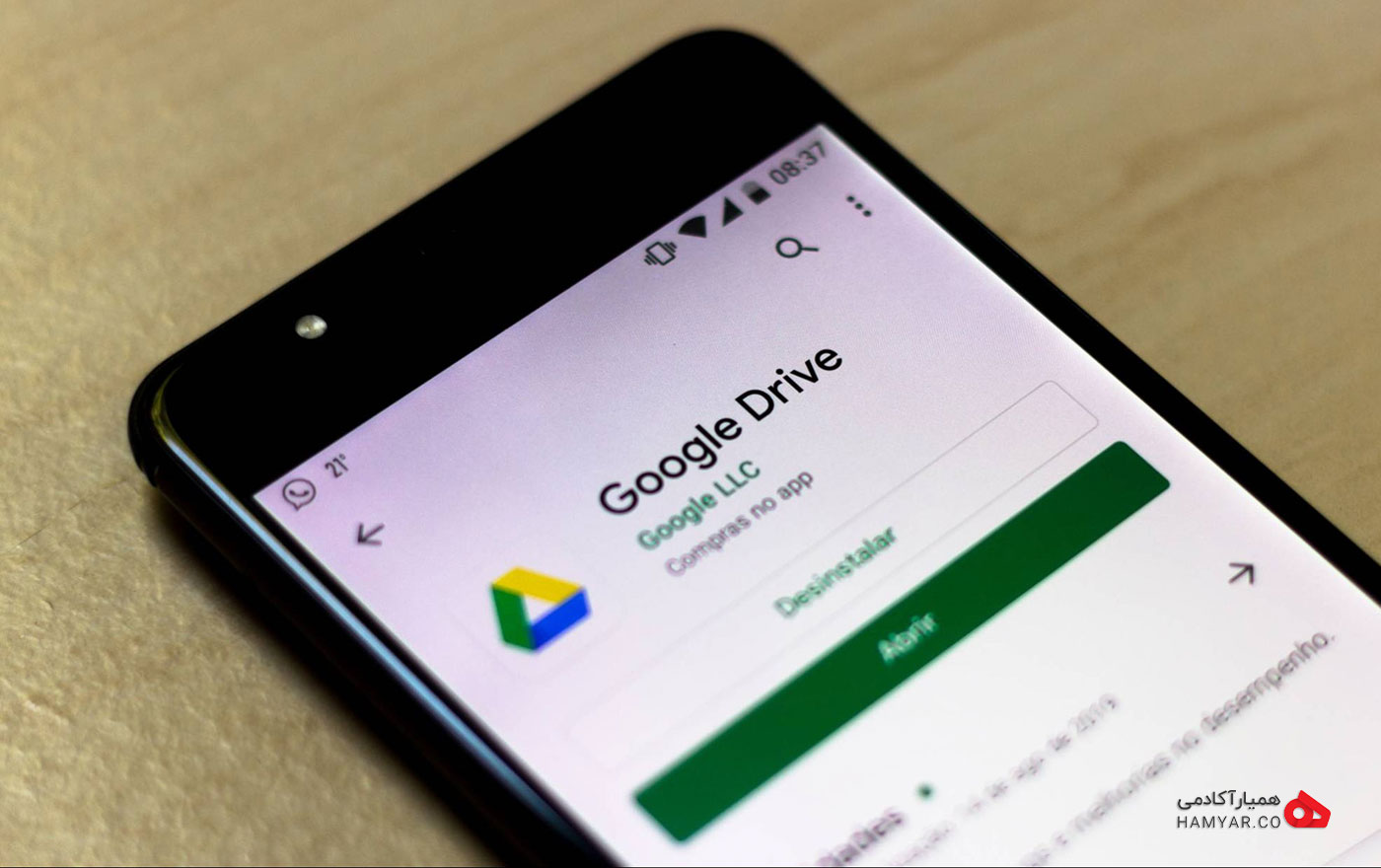
فهرست مطالب
استفاده از سرویس ذخیرهسازی ابری مانند گوگل درایو دارای مزایای فراوانی مانند اشتراکگذاری آسان فایلها و دسترسی از راه دور برای استفاده از فایلهایتان است. اما وقتی با رقبایی مانند دراپ باکس و سرویس آی کلود اپل مقایسه میشود، محبوبیت گوگل درایو بر اساس ابزارهای مفید مشترک و ادغام داخلی با مجموعه محصولات و خدمات گوگل شناخته شده است. اگر حساب گوگل دارید، در حال حاضر ۱۵ گیگابایت فضای ذخیرهسازی رایگان در گوگل درایو در دسترس شماست. اما چگونه میتوان از این همه فضا استفاده کرد؟ راهنمای همیار آکادمی همه اصول را شامل میشود، از نحوه استفاده از گوگل درایو برای آپلود و دسترسی به فایلها در هر دستگاهی تا همه ابزاری که باعث ایجاد همکاری با دیگران میشود.
گوگل درایو یک سرویس ذخیرهسازی و همگامسازی فایلها است که توسط گوگل ایجاد و مدیریت میشود. کاربران میتوانند از این طریق فایلهای خود را ذخیره و اشتراکگذاری کنند. علاوه بر وب سایت، گوگل درایو اپلیکیشنهایی با قابلیت آفلاین را برای Windows و macOS و تلفنهای هوشمند و تبلتهای اندروید و iOS ارائه میدهد. گوگل درایو شامل Google Docs، Google Sheets و Google Slides است که اجازه ویرایش مشترک اسناد، صفحات گسترده(spreadsheets)، ارائهها، نقشهها، فرمها و موارد دیگر را میدهد. فایلهای ایجاد شده و ویرایش شده از طریق مجموعه Google Docs در گوگل درایو ذخیره میشوند.
هر کاربر گوگل به طور رایگان ۱۵ گیگابایت فضای ذخیرهسازی در گوگل درایو دارد. در مراحل بعد میتوان بستههای ۱۰۰ گیگابایت، ۲۰۰ گیگابایت، ۲ ترابایت، ۱۰ ترابایت، ۲۰ ترابایت و ۳۰ ترابایت خریداری کرد. اندازه فایلهای آپلود شده میتواند حداکثر ۵ ترابایت باشد. کاربران میتوانند تنظیمات حریم خصوصی از جمله امکان اشتراکگذاری با سایر کاربران یا عمومی کردن مطالب برای فایلها و پوشهها را تغییر دهند. در بخش وب سایت، کاربران میتوانند با توصیف تصاویر آن به جستجو بپردازند.
گوگل درایو در ۲۴ آوریل سال ۲۰۱۲ راه اندازی شد و به کاربران امکان میدهد تا فایلهای خود را در سرورها ذخیره کنند. وب سایت و اپلیکیشن اندروید برای تهیه اطلاعات پشتیبان گیری از دستگاههای اندروید یک بخش بک آپ را ارائه میدهد و یک اپلیکیشن کامپیوتری کاملاً اساسی که در جولای ۲۰۱۷ منتشر شد، امکان پشتیبان گیری از پوشههای خاص در رایانه کاربر را فراهم میکند. یک ویژگی دسترسی سریع(Quick Access) میتواند فایلهای مورد نیاز کاربران را به صورت هوشمند پیش بینی کند.
گوگل درایو یکی از اجزای اصلی Google Workspace، پیشنهاد اشتراک ماهانه گوگل برای کسب و کارها و سازمانهایی است که تا اکتبر ۲۰۲۰ به عنوان «G Suite» ارائه میدهد. به عنوان بخشی از برنامههای Google Workspace، گوگل درایو فضای ذخیرهسازی نامحدود، گزارش پیشرفته بررسی فایلها، کنترلهای مدیریتی پیشرفته و ابزارهای همکاری بیشتر را برای تیمها ارائه میدهد.
پس از راه اندازی این سرویس، سیاست حفظ حریم خصوصی گوگل درایو مورد انتقاد شدید برخی از رسانهها قرار گرفت. گوگل دارای یک مجموعه توافق نامه شرایط خدمات و خط مشی رازداری است که کلیه خدمات آن را شامل میشود. در حالی که این سیاستها همچنین تأیید میکنند که حقوق مالکیت معنوی توسط کاربران حفظ میشود، طرفداران حریم خصوصی همچنان نگرانیهایی را دارند.
آنها تصور میکنند که گوگل از اطلاعات موجود برای شخصیسازی تبلیغات و سایر خدمات گوگل استفاده میکند. از جولای سال ۲۰۱۸، گوگل درایو بیش از یک بیلیون کاربر فعال داشت و از سپتامبر سال ۲۰۱۵ بیش از یک میلیون کاربر پرداخت سازمانی داشت. تا ماه مه سال ۲۰۱۷، بیش از دو تریلیون فایل در این سرویس ذخیره شده است.
ذخیرهسازی ابری (Cloud Storage) یک مدل رایانش ابری است که دادهها را از طریق یک ارائه دهنده رایانش ابری در اینترنت ذخیره میکند که ذخیرهسازی دادهها را به عنوان سرویس مدیریت و اداره میکند. این محصول با تقاضای مناسب و با زمان مناسب تحویل داده میشود و خرید و مدیریت زیرساخت ذخیره اطلاعات خود را از بین میبرد. با دسترسی به دادههای در «هر زمان و هر مکان» به شما توانایی، مقیاس جهانی و ماندگاری میدهد.
گوگل درایو را شبیه یک هارد دیسک در نظر بگیرید اما با تفاوتهای چشم گیری همراه است. درایو به شما امکان آپلود و ذخیره طیف وسیعی از انواع فایل ها، اسناد، عکس ها، صدا و فیلمها در سرویس گوگل یا ابری میدهد. درایو میتواند به عنوان یک راه حل پشتیبان یا راهی برای آزاد کرد فضای دستگاهتان باشد. برای درک بهتر محبوبیت گوگل درایو، به این نکته توجه کنید که این سیستم برای یکپارچهسازی کارها ساخته شده است. یکی از بهترین ویژگیهای درایو، ادغام اپلیکیشن هاست.
اگر تجربه کار با مایکروسافت آفیس را دارید، این موضوع آشنا به نظر میرسد. بیشتر کاربران جذب خواهند شد که با برنامههای داکس، شیتس، اسلاید و موارد دیگر کار میکنند. آنها نه تنها به شما امکان ایجاد و ویرایش اسناد را میدهند، بلکه به ابزارهای بصری مجهز هستند که امکان همکاری در زمان واقعی را فراهم میکنند.
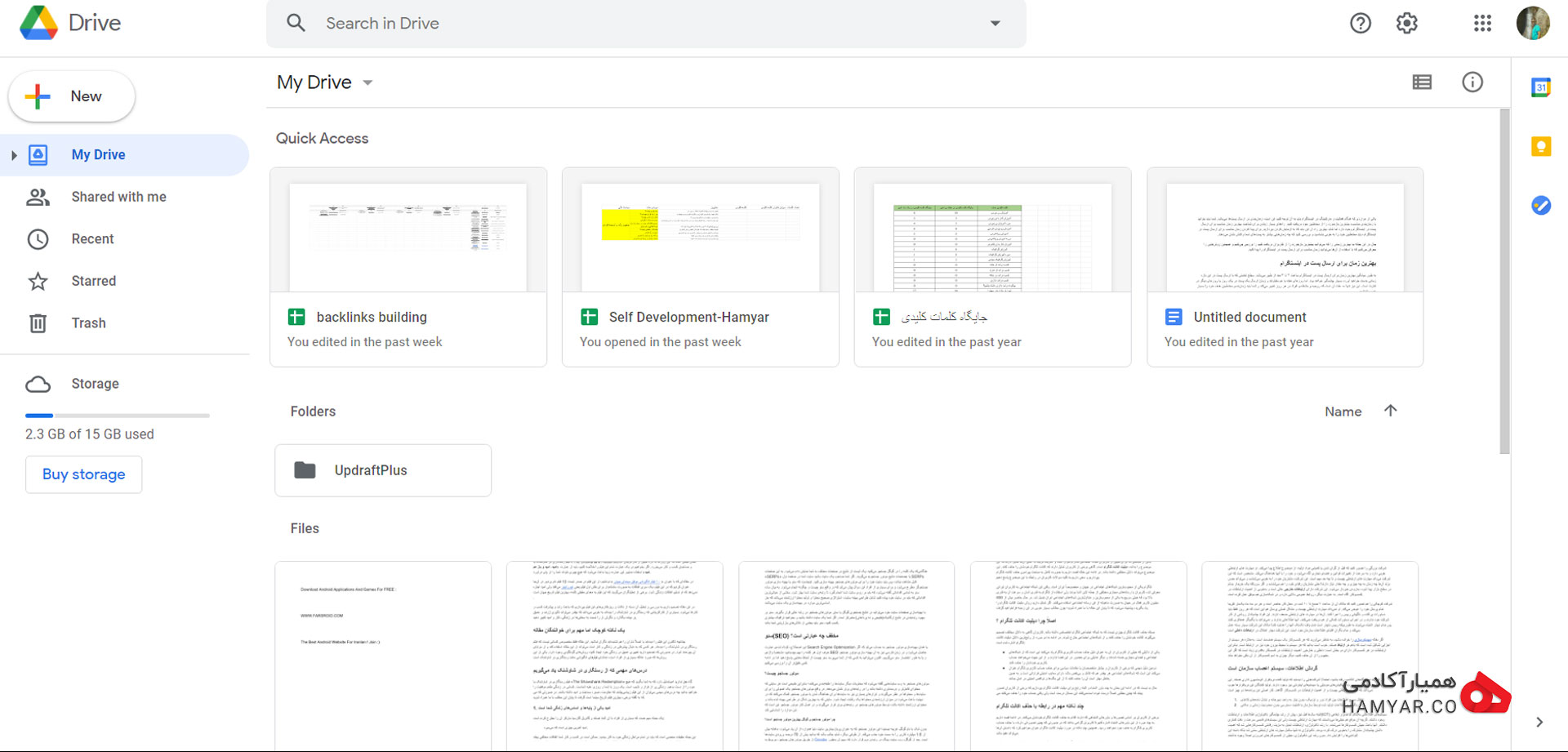
در این صفحه فایل ها به تفکیک قرار می گیرند
برای شروع کار با گوگل درایو، اگر قبلاً حساب کاربری ندارید، باید یک حساب گوگل ایجاد کنید. ایجاد یک حساب در گوگل رایگان است و به شما امکان دسترسی به گوگل درایو و همچنین سایر سرویسهای گوگل مانند جی ایمیل، تقویم گوگل و غیره را میدهد. پس از ثبت نام(یا ورود به سیستم یک حساب موجود)، میتوانید با رفتن به drive.google.com به گوگل درایو در مرورگر خود دسترسی پیدا کنید. در هنگام شروع کار با گوگل، به احتمال زیاد میخواهید ابتدا نحوه آپلود، ایجاد، مدیریت و اشتراک فایلها را بیاموزید.
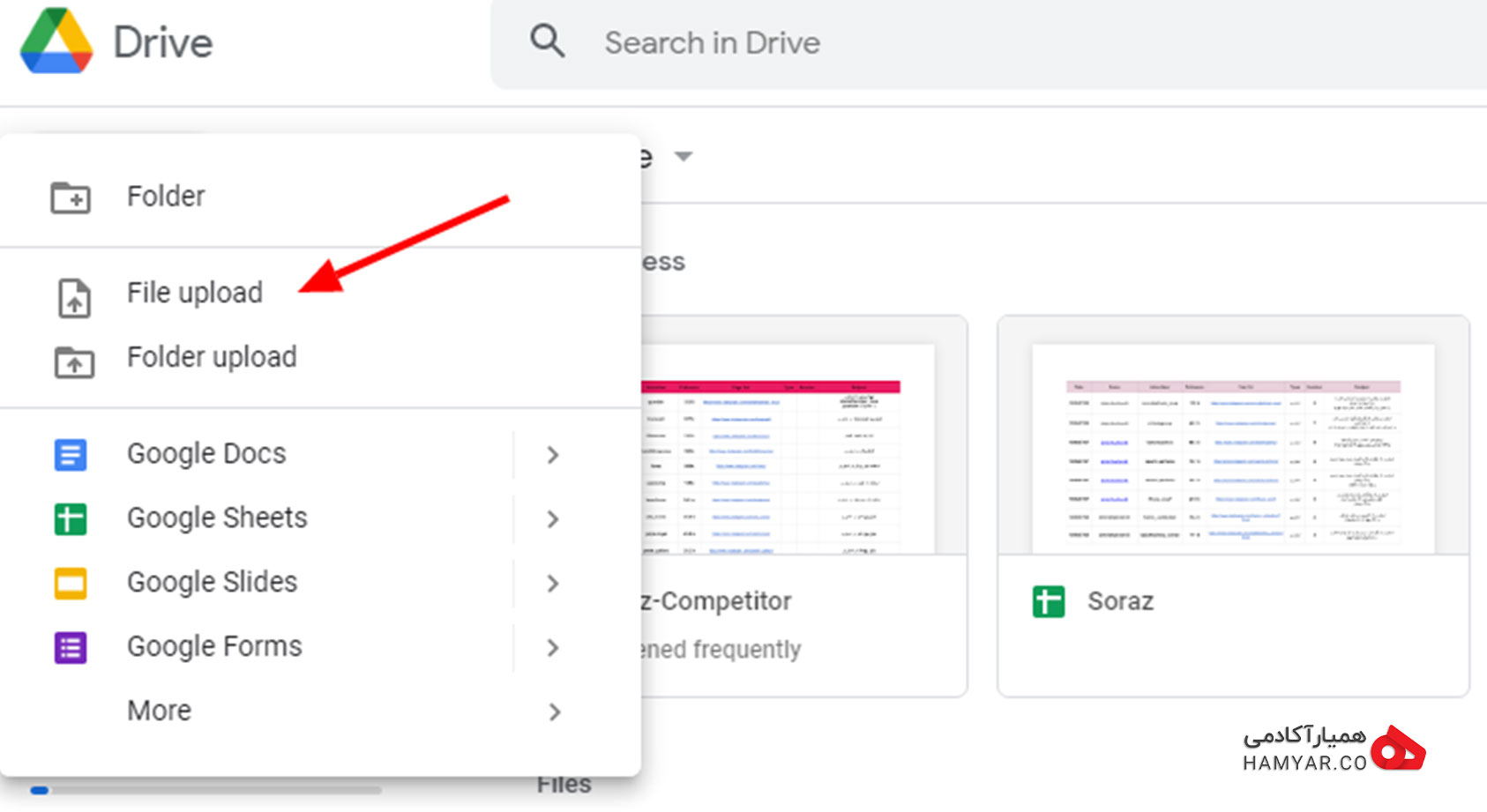
در تصویر بالا می توانید محل آپلود فایل در درایو را مشاهده کنید
برای دسترسی به فایلها در درایو، باید آنها را آپلود کنید. به دو روش ساده میتوانید فایلها را از سرویس گیرنده وب سایت آپلود کنید. روش اول سادهتر از همه است و شامل کشیدن فایل یا پوشه از دسکتاپ شما و انداختن آن در پنجره مرورگر میشود. روش دوم، بر روی دکمه «جدید» در سمت چپ و بالای صفحه کلیک کرده و «آپلود فایل» یا «آپلود پوشه» را انتخاب میکنید. همچنین میتوانید از دکمه «جدید» برای ایجاد یک فایل، سند، صفحه گسترده یا ارائه جدید استفاده کنید. بسته به نیاز خود، فقط از منوی کشویی روی برنامه کلیک کنید. همه فایلهای جدید به طور خودکار ذخیره میشوند و از طریق گوگل درایوتان در دسترسی هستند.
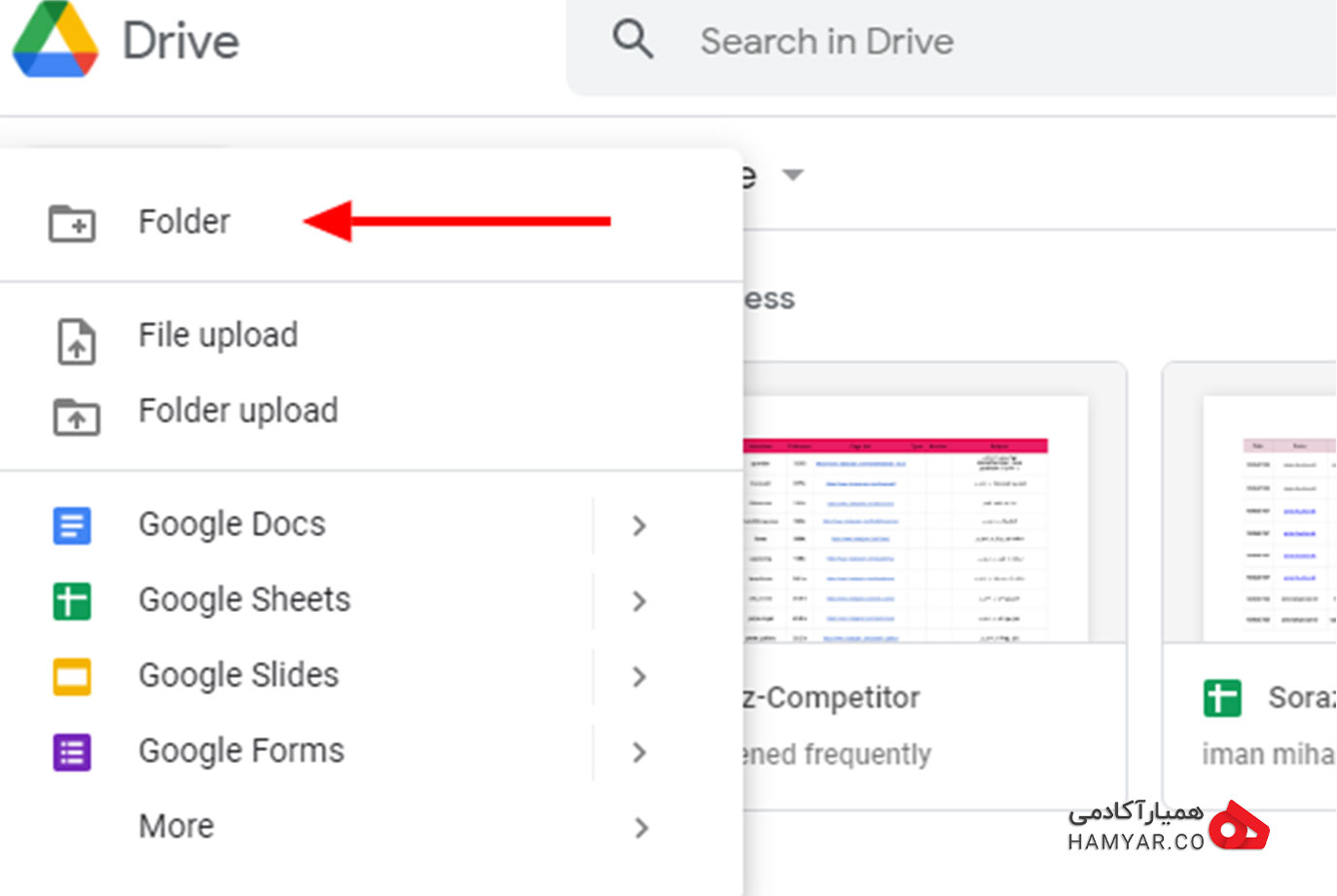
در این بخش می توانید برای فایل های خود پوشه بسازید
به شرط داشتن فایل کافی، ممکن است بخواهید آنها را سازماندهی کنید. دقیقاً مانند سازماندهی فایلها روی دسکتاپ، آسانترین راه برای مدیریت درایو به کمک ایجاد پوشهها است. برای ایجاد پوشه جدید در رابط وب سایت، به درایو خود بروید و روی «جدید»، سپس «پوشه» کلیک کنید. پس از نامگذاری پوشه، میتوانید فایلها را به داخل پوشه بکشید و رها کنید که در بخش «درایو من» در سمت چپ صفحه شما قرار دارد.
اگر دیگر نیازی به فایل ندارید و میخواهید درایو خود را مرتب نگه دارید، سادهترین راه برای حذف فایل کلیک راست روی آن است. این کار یک منوی کشویی را نشان میدهد. از آنجا، «حذف» را انتخاب کنید. همچنین میتوانید فایلی را انتخاب کرده که میخواهید حذف کنید و سپس روی نماد سطل زباله در گوشه سمت راست بالای صفحه خود کلیک نمایید.
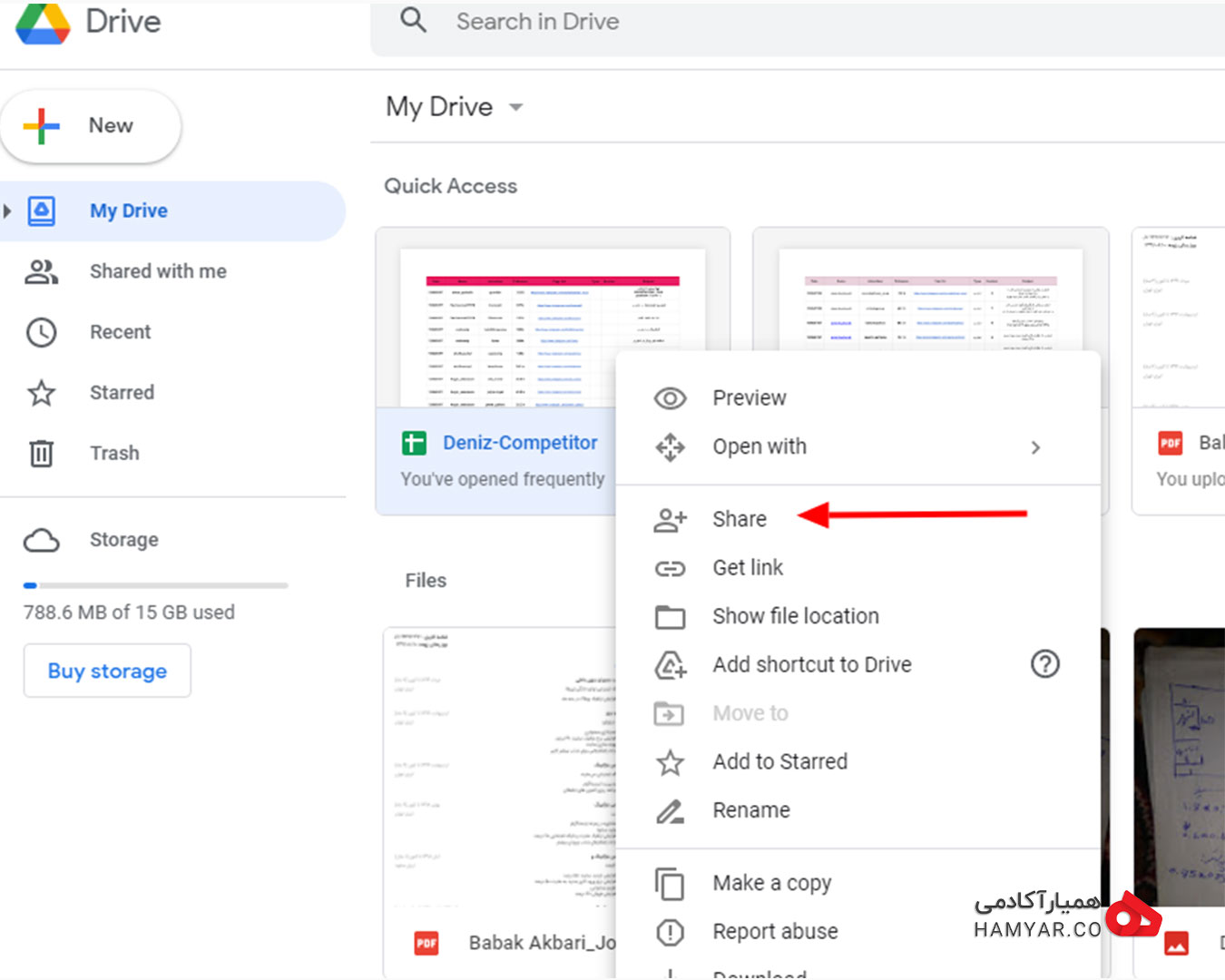
اشتراک گذاری فایل ها و پوشه ها دو گوگل درایو
بزرگترین مزیت گوگل درایو توانایی به اشتراک گذاشتن فایلها و پوشهها با دیگران است. از اشتراک ویدیوها تا کل پوشه ها، درایو اشتراکگذاری را ساده میکند. برای به اشتراک گذاشتن یک فایل یا پوشه، روی آن کلیک راست کنید تا منوی کشویی ظاهر شود، سپس روی «اشتراک» کلیک کنید. از آن قسمت، شما میتوانید با استفاده از آدرس ایمیل آنها، همکاران را اضافه کرده و در مورد اینکه آیا افراد میتوانند فایل را ویرایش کنند، نظر دهند یا فقط مشاهده کنند، تصمیم خواهید گرفت. هر فایل ایجاد شده در درایو این امکان را دارد که توسط چندین نفر همزمان ویرایش شود، به این معنی که شما میتوانید در زمان واقعی با دیگران همکاری کنید.
توجه به این نکته مهم است که چندین روش برای دسترسی به گوگل درایو شما وجود دارد. علاوه بر استفاده از درایو در مرورگر وب خود، میتوانید از طریق تلفن همراه یا دسکتاپ خود نیز دسترسی داشته باشید.
اپلیکیشن تلفن همراه گوگل درایو برای هر دو پلتفرم iOS و Android در دسترس است و این اپلیکیشن برای هر کسی ضروری است که میخواهد از هرجایی به پروندههای خود دسترسی سریع داشته باشد. این اپلیکیشن به شما امکان میدهد، همه موارد را از دستگاه تلفن همراه خود مشاهده، دانلود، آپلود و حذف کنید. اگر شما علاقهمند به ایجاد، ویرایش و سازماندهی فایلها از راه دور هستید، باید اپلیکیشن مستقل مربوط به تلفن همراه را دانلود کنید. هر اپلیکیشن دارای پشتیبانی آفلاین است تا بتواند به تنهایی بدون اتصال به اینترنت کار کند و برای کار یکپارچه با برنامه درایو طراحی شده است. در زیر لینک دانلود و نصب هر کدام از برنامههای گوگل درایو بر روی سیستم عامل مختلف آورده شده است که میتوانید بر روی گوشی خود نصب کنید:
اگر تمایل بیشتری به کار روی دسکتاپ دارید تا مرورگر وب، پشتیبان گیری و همگامسازی برنامهای برای Mac و PC در دسترس است که تهیه پشتیبان از فایلها را در درایو آسان میکند. دسکتاپ با گوگل درایو ادغام میشود و روند تهیه نسخه پشتیبان را ساده میکند. نه تنها برای استفاده حداقل به تلاش نیاز دارد، بلکه نصب آن نیز آسان است. پس از نصب، پوشه جدید گوگل درایو در رایانه شما ایجاد میشود. هر فایل یا پوشهای که به این مکان منتقل شده است به طور خودکار در گوگل درایو آپلود میشود، بنابراین میتوانید از هر مکانی و از هر دستگاهی به آنها دسترسی داشته باشید.
گوگل درایو مملو از ویژگیها و ابزارهای بصری است و برای آشکار کردن بهترین موارد برای خواستهها و نیازهای شما استفاده منظم لازم است. در این قسمت چند نکته برای همراهان همیار آکادمی بیان شده است.
اگر جی ایمیل مشتری اصلی شماست، یکپارچهسازی کامل با درایو را ارائه شده است. میتوانید با کلیک بر روی نماد Google Drive که در نوار ابزار در پایین صفحه قرار دارد، یک فایل Google Drive را ضمیمه کنید. برعکس، جی ایمیل ذخیره پیوست در درایو را آسان میکند. با قرار دادن ماوس روی پیوست، میتوانید فایل را دانلود کرده یا در گوگل درایو ذخیره کنید. به سادگی روی نماد Google Drive کلیک کنید و پوشه را انتخاب نمایید.
مزیت دیگر گوگل درایو به شما امکان مشاهده و ویرایش فایلها را به صورت آفلاین و بدون اتصال به اینترنت میدهد. در حالی که همیشه میتوانید برای دسترسی آفلاین، فایلها یا پوشهها را مستقیماً در رایانه خود دانلود کنید، حالت آفلاین به شما امکان میدهد Google Docs، Google Sheets و Google Slides را مشاهده و ویرایش کنید، درصورتی که اتصال دوباره در دسترس باشد، هرگونه تغییر به طور خودکار همگامسازی میشود. برای روشن کردن حالت آفلاین، به درایو خود بروید و روی نماد چرخ دنده در گوشه سمت راست بالای صفحه خود کلیک کنید. پس از ورود به تنظیمات، با علامت زدن در کادر کنار «آفلاین» میتوانید مود آفلاین را روشن کنید.
درایو از انواع مختلف فایل پشتیبانی میکند اما اگر قصد ویرایش آنها را در دارید، آنها باید به قالب گوگل درایو تبدیل شوند. با انجام این کار به راحتی میتوانید فایل را با دیگران به اشتراک بگذارید و ابزارها را باز کنید تا بتوانید در زمان واقعی با دیگران همکاری کنید. فایلهایی که میتوانند به قالب Google Drive تبدیل شوند عبارتند از:
برای تبدیل فایل به قالب گوگل درایو، کافیست روی فایل کلیک راست کنید، «Open With» را انتخاب کرده و برنامه پیشنهادی را کلیک کنید. به عنوان مثال، اگر سند مایکروسافت ورد دارید، میتوانید آن را به سند Google Doc تبدیل کنید.
همانطور که در این مقاله اشاره کردیم، گوگل درایو یک راه حل قدرتمند برای ذخیرهسازی ابری است. اما با گذشت زمان و با دانش کافی، میتواند به ابزاری ضروری برای استفاده دانش آموزان یا حرفهایهای کسب و کار تبدیل شود. درایو با مهیا کردن فضای رایگان در ابتدای کار تجربه مناسبی را برای کاربران جدید فراهم میکند. به کمک این ابزار قدرتمند میتوانید در بحبوحه روزهای شلوغ کاری به راحتی از محل زندگیتان اطلاعات را ویرایش و مدیریت کنید.
من یک دیجیتال مارکترم که عاشق نویسندگی است و تک تک لحظه هایش را تلاش می کند تا به قله موفقیت برسد.
هیچ دیدگاهی ثبت نشده است.